Windows10系统之家 - 安全纯净无插件系统之家win10专业版下载安装
时间:2020-08-20 11:55:53 来源:Windows10之家 作者:huahua
使用电脑的时候,麦克风的一个交流必备的设施,有时会遇到win10麦克风没声音的问题,win10麦克风没声音怎么设置呢?其实在设置里面进行修改就可以了,具体的解决方法下面一起来看看吧。
win10麦克风没声音怎么设置
1、先打开我们的电脑,然后我们点击电脑桌面左下角的开始按钮
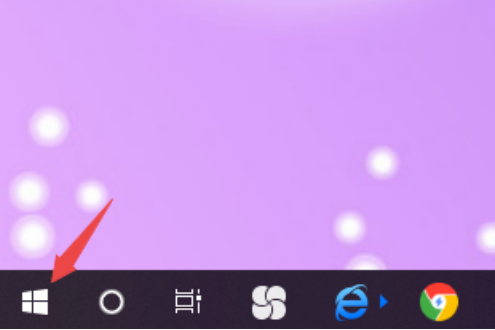
2、弹出的界面,我们点击设置;
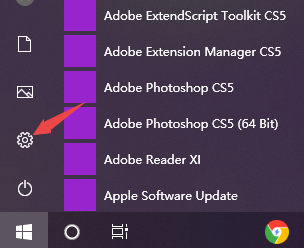
3、然后我们点击系统;
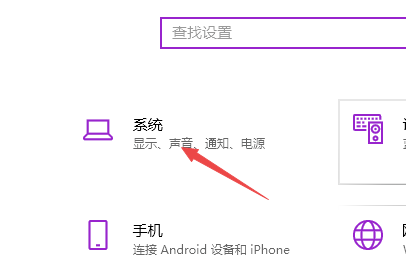
4、之后我们点击声音;
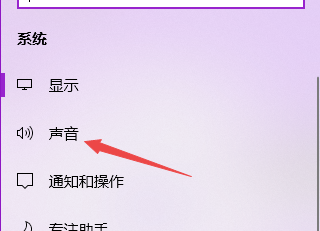
5、然后我们点击声音控制面板;
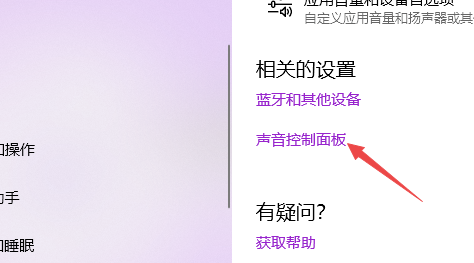
6、之后我们点击录制,然后点击麦克风,之后点击属性;
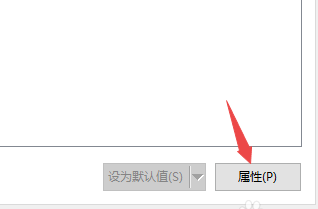
7、然后我们点击级别,之后我们将声音向右滑动调大,之后我们点击应用,然后点击确定,这样就会有声音了。
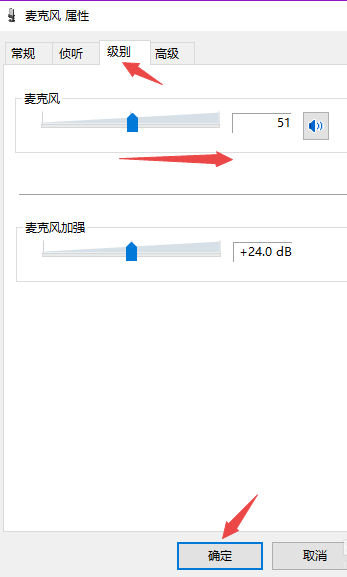
热门教程
热门系统下载
热门资讯





























